අන්තර්ගත වගුව
Apple's Magic Mouse සෑම iMac, iMac Pro, සහ Mac Pro සමඟම ඇතුළත් වන අතර, ඔබට එකක් $79කට වෙන වෙනම මිලදී ගත හැක.
මූසිකය කුමක් විය යුතුද යන්නට Apple හි පිළිතුර එය වන අතර, ඔවුන් විසින් සාදනු ලබන, අලෙවි කරන සහ ඩෙස්ක්ටොප් Macs සමඟ ඇතුළත් කරන එකම මූසිකය එයයි. එය වෙනස් - පෙරළිකාර පවා - නමුත් සෑම කෙනෙකුටම ගැලපෙන්නේ නැත.
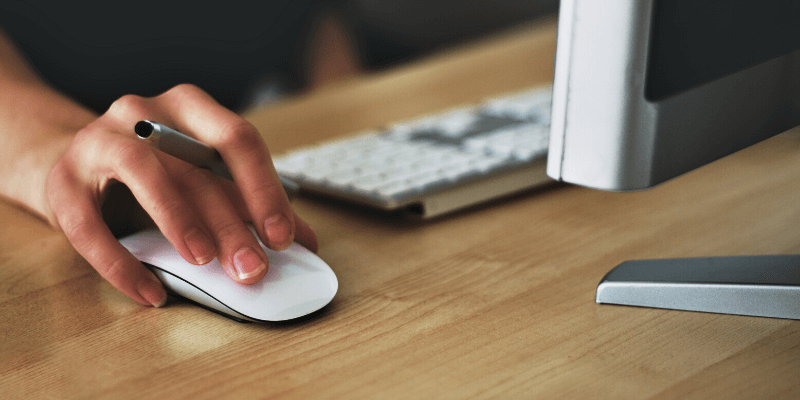
වාසනාවකට මෙන්, ඔබ රසිකයෙක් නොවේ නම් ඔබට එය භාවිතා කිරීමට අවශ්ය නැත. නිමක් නැති විකල්ප මීයන් සංඛ්යාවක් සහ වෙනත් යොමු කිරීමේ උපාංග ඔබේ මැක් සමඟ ක්රියා කරනු ඇත. වැඩි විස්තර සඳහා අපගේ Mac මවුස් සමාලෝචනය කියවන්න.
ඔබ සොයන්නේ වඩා “සාමාන්ය” සහ දැරිය හැකි මිලකට, සිසිල් සහ අධි තාක්ෂණික යමක් හෝ ඔබේ කණ්ඩරාවන්ට ඉතිරි කරන ergonomic mouse එකක් වුවද, සංඛ්යාවක් තිබේ. ගැලපෙන ගුණාත්මක විකල්ප වලින්.
මැජික් මවුස් එකෙහි ඇති වෙනස කුමක්ද?
සියලු දෙනාම Magic Mouse ට ආදරය නොකරන්නේ ඇයි? සමහර අය-මා ඇතුළුව-නිරපේක්ෂ වශයෙන් Apple හි මූසිකයට ආදරය කරන විශේෂාංග, සමහර පුද්ගලයින්ට සීතල හෝ කෝපයක් ඇති කරයි.
එතරම් වෙනස් වන්නේ කුමක්ද? සාමාන්ය ඇපල් විලාසිතාවේ, එය ඇදහිය නොහැකි තරම් අවමයි. දැකීමට එක බොත්තමක් හෝ අනුචලන රෝදයක් නැත, සමහර අයට එය මග හැරේ.
ඒ වෙනුවට, එය සාමාන්යයෙන් එම පාලනයන් පවතින කුඩා ස්පර්ශක පෑඩයක් දක්වයි. ඔබ එම පෘෂ්ඨයේ වම් හෝ දකුණු පැත්තේ බොත්තම් ඇති ආකාරයට තට්ටු කරන්න, එවිට මූසිකය ඔබ බොත්තමක් එබුවාක් මෙන් ප්රතිචාර දක්වයි.
ඔබ අනුචලන රෝදයක් කරකවනවාක් මෙන් ඔබේ ඇඟිල්ල චලනය කරයි, එවිට මූසිකය එසේ කරයිඔබ සිටින පිටුව අනුචලනය කරන්න. සහ තවත් ඇත!
ඔබට ඔබේ ඇඟිල්ල වමේ සිට දකුණට ලිස්සා යා හැක (හෝ අනෙක් අතට), සහ මූසිකය තිරස් අතට අනුචලනය කිරීම හෝ ඔබ කුමන යෙදුම මත පදනම්ව පිටු පෙරළනු ඇත.
ඔබට විශාලනය කිරීමට සහ පිටතට යාමට දෙවරක් තට්ටු කළ හැකිය, Spaces සහ පූර්ණ-තිර යෙදුම් අතර මාරු වීමට ඇඟිලි දෙකකින් තිරස් අතට ස්වයිප් කරන්න, සහ Mission Control විවෘත කිරීමට ඇඟිලි දෙකකින් සැහැල්ලුවෙන් දෙවරක් තට්ටු කරන්න.
එය බොත්තම් හෝ රෝද නොමැති මූසිකයකින් බොහෝ ක්රියාකාරීත්වයක් වන අතර macOS හි අභිනයන්ගේ බහුකාර්යතාව පෙන්වයි.
ඒ සියල්ල තිබියදීත්, මෙම මීයන් සියල්ලන් සතුටු නොකරයි. ඇත්ත වශයෙන්ම, මම වෙනස් යොමු කිරීමේ උපකරණයකට වඩා කැමැත්තෙමි. මා මැජික් මවුස් එකක අභිනයන් භාවිත කිරීමෙන් අලෙවි වූ පසු, මම මැජික් ට්රැක්පෑඩ් එකකට මාරු වූ අතර එහිදී මට ඒවා තවත් භාවිත කළ හැකිය.
අනෙක් පුද්ගලයන්ට විවිධ මනාප ඇත. පොදු කාර්යයන් ඉටු කිරීම සඳහා මූසික බොත්තම් විශාල ප්රමාණයක් අභිරුචිකරණය කිරීමට ඇතැමුන් ප්රිය කරන අතර, එක් මූසිකයක් මඟින් යෙදුමෙන් යෙදුමට එම බොත්තම් අභිරුචිකරණය කිරීමට පවා ඉඩ සලසයි.
අනෙකුත් පරිශීලකයින් ඔබ උසස් තත්ත්වයේ අනුචලන රෝදයකින් ලබා ගන්නා ගම්යතා සංවේදනයට කැමති වන අතර, Magic Mouse ට තිරස් අතට සහ සිරස් අතට අනුචලනය කළ හැකි අතර, නිර්මාණකරුවන් ගණනාවක් ට්රැක්බෝල් භාවිතයෙන් එය කිරීමට කැමැත්තක් දක්වයි.
පරිශීලකයින් සිටින තරම් යොමු උපාංග මනාපයන් ඇති බව පෙනේ. ඔබට වඩාත් සුදුසු කුමන එකද? ඔබට සොයා ගැනීමට මට උදව් කිරීමට ඉඩ දෙන්න.
Apple Magic Mouse සඳහා හොඳම විකල්ප
ඇපල් මැජික් මවුස් සඳහා ගුණාත්මක විකල්ප පහක් සහ ඔබ ඒවා තෝරාගත යුත්තේ ඇයි.
1. ඔබේ අභිනයන් උපරිම කරන්න: Magic Trackpad
Apple Magic Trackpad ඔවුන්ගේ මූසිකයට වඩා අවමයි. එය චලනය වන කොටස් නොමැති පැතලි මතුපිටක් පමණි. මතුපිටට යටින් බොත්තම් ඇති බව හැඟේ, නමුත් එය හප්ටික් ප්රතිපෝෂණයේ මිත්යාවයි.
Apple ඇස්තමේන්තු කරන්නේ ඔබට මාසයක් හෝ එක් බැටරි ආරෝපණයකින් භාවිතා කළ හැකි බවයි, නමුත් මට තවත් ලැබෙනවා. ඔබට එය ආරෝපණය වන අතරතුර එය දිගටම භාවිතා කළ හැක.
ට්රැක්පෑඩ් මතුපිට පැහැදිලිවම Magic Mouse ට වඩා විශාල වන අතර, එහි දෙපැත්තටම අනුචලනය කිරීම වඩාත් පහසු බව මට පෙනේ. අමතර ඉඩ වැඩි ඇඟිලි සඳහා ඉඩ ලබා දෙයි, එමඟින් මූසිකයට කළ නොහැකි අභිනයන් රාශියක් විවෘත කරයි:
- ඇඟිලි තුනක් ඇදගෙන පෙළ තෝරන්න,
- විශාලනය කරන්න සහ ඇඟිලි දෙකක් ඇණීමෙන් පිටතට,
- ඇඟිලි දෙකක් එකිනෙක ගෙනයාමෙන් කරකවන්න,
- ඇඟිලි දෙකකින් දකුණු දාරයේ සිට වමට ස්වයිප් කිරීමෙන් දැනුම්දීම් මධ්යස්ථානය විවෘත කරන්න,
- අයිතම අදින්න ඇඟිලි තුනක් භාවිතා කරමින්,
- සහ ඩෙස්ක්ටොප්, Launchpad, හෝ Expose කිරීමට සහ දත්ත අනාවරක බැලීමට හැකි තවත් අභිනයන් ඇත.
ඔබට ඔබේ Trackpad සැකසීම් තුළ මේවා තවදුරටත් ගවේෂණය කළ හැක. , සහ තුන්වන පාර්ශ්ව මෘදුකාංග මෙවලමක් වන BetterTouchTool භාවිතයෙන් ඔබේම අභිනයන් පවා නිර්මාණය කරන්න.

ට්රැක්පෑඩයක් මූසිකයකට වඩා තරමක් අඩු නිරවද්යතාවයකි, එබැවින් එය එසේ නොවිය හැක.ඔබ සවිස්තරාත්මක ග්රැෆික් වැඩ ගොඩක් කරන්නේ නම් එය කදිම මෙවලමක් වන්න, නමුත් ඔබ ගමනේ යෙදී සිටින්නේ නම් හෝ මේසයකට ප්රවේශය නොමැති නම් එය වඩාත් පහසු වේ.
ට්රැක් පෑඩ් සහ මීයන්ගේ ශක්තීන් සහ දුර්වලතා පිළිබඳ වැඩිදුර සාකච්ඡා සඳහා, අපගේ ලිපිය බලන්න Magic Mouse vs Magic Trackpad.
2. ඔබේ බොත්තම් අභිරුචිකරණය කරන්න: Logitech MX Master 3
Logitech MX Master 3 යනු Apple හි Magic Mouse වලට වඩා බෙහෙවින් වෙනස් ශක්තීන් සහිත වාරික මූසිකයකි. එයට ඉතා ස්පර්ශක බොත්තම් හතක් ඇතුළත් වන අතර, මේවා ලොජිටෙක් විකල්ප මෘදුකාංගය භාවිතයෙන් යෙදුමෙන් යෙදුම් පදනමින් අභිරුචිකරණය කළ හැකිය, නැතහොත් ඔබට ලොජිටෙක් විසින් සපයන ලද ප්රධාන යෙදුම් සඳහා පූර්ව නිශ්චිත වින්යාසයන් භාවිතා කළ හැකිය.
ඔබට අනුචලන රෝද දෙකකට ද ප්රවේශය ඇත, එකක් ඔබේ දබරැඟිල්ල යට, අනෙක ඔබේ මාපටැඟිල්ල යට. මේවා සිරස් සහ තිරස් අනුචලනය සඳහා බහුලව භාවිතා වන නමුත් ඒවා අභිරුචිකරණය කළ හැකිය. බොහෝ පරිශීලකයින් මැජික් මූසිකයට වඩා උපාංගයේ ergonomic හැඩය වඩාත් සුවපහසු ලෙස සලකයි.
මෙම මූසිකය නිසැකවම බලවත් විශේෂාංග රාශියක් ඇත.
පළමුව, ඔබට මීයන් කිහිපයක් මිලදී ගැනීමට අවශ්ය නොවන පරිදි පරිගණක හෝ උපාංග තුනක් දක්වා එය යුගල කළ හැක. ඔබට එය එකවර පරිගණක එකකට වඩා භාවිතා කළ හැකිය, ගොනු ඇදගෙන යාම හෝ එක් පරිගණකයකින් තවත් පරිගණකයකට පෙළ පිටපත් කිරීම.
අනුචලන රෝදවලට ගම්යතාව පිළිබඳ තෘප්තිමත් හැඟීමක් ඇත. Logitech's Magspeed තාක්ෂණය ඔබේ අනුචලනයේ වේගය රේඛාවෙන් පේළියට ඉදිරියට යා යුතුද යන්න තීරණය කිරීමට භාවිතා කරයි.වරකට පිටු හරහා නිදහසේ අනුචලනය කරන්න. මූසිකය ශක්තිමත් සහ කල් පවතින අතර එහි USB-C නැවත ආරෝපණය කළ හැකි බැටරිය ආරෝපණ අතර දින 70ක් පමණ පැවතිය යුතුය.
MX Master 3 හි Apple හි මවුසයට මෙන් ට්රැක්පෑඩයක් නොමැති වුවද, එය තවමත් අභිනයන් කිරීමට හැකියාව ඇත. බොත්තම් වලින් එකක් කැප වූ "ඉංගිත" බොත්තමකි. එය අල්ලාගෙන මූසිකය චලනය කිරීමෙන් අභිනය සිදු කරන්න.
විකල්ප:
- Logitech M720 Triathlon යනු තනි AA බැටරියකින් වසර දෙකක් ලබා ගන්නා බොත්තම්-8 මූසිකයකි. සහ පරිගණක හෝ උපාංග තුනක් දක්වා යුගල.
- Logitech M510 යනු මිලෙන් අඩු විකල්පයකි. එයට ඔබේ පරිගණකයට සම්බන්ධ වීමට ඩොංගලයක් අවශ්ය වන අතර තනි AA බැටරියකින් වසර දෙකක් ලබා ගනී, නමුත් Master 3 හි සමහර උසස් විශේෂාංග නොමැත.
3. ඔබේ අතේ ගෙන යා හැකි හැකියාව උපරිම කරන්න: Logitech MX Anywhere 2S
සමහර මීයන් විශාල හා විශාලයි. ඔබට ඔබේ බෑගයට වඩාත් පහසුවෙන් ගැළපෙන එකක් අවශ්ය නම්, Logitech MX Anywhere 2S ඔබට අවශ්ය එකයි.
එය අතේ ගෙන යා හැකි බව කෙරෙහි අවධානය යොමු කරන වාරික මූසිකයකි: එය ප්රමාණයෙන් කුඩා නමුත් තවමත් තරමක් සුවපහසු වන අතර වීදුරු ඇතුළු විවිධ පෘෂ්ඨ මත ඵලදායී ලෙස ක්රියා කරයි.
මෙම මූසිකය සුමටව සහ අලංකාර ලෙස ලිස්සා යයි. MX Master 3 තාක් කල් පවතින ඕනෑම මතුපිටක් මත සහ නැවත ආරෝපණය කළ හැකි බැටරියක් ඇත.
පෙනෙන විදිහට, එය ආරෝපණය කිරීමෙන් මිනිත්තු තුනකින් සම්පූර්ණ දවසක් වැඩ කළ හැක. එහි බොත්තම් හත අභිරුචිකරණය කළ හැකිය,නමුත් Master 3 පමණක් ඔබට මෙම app-by-app කිරීමට ඉඩ දෙයි. මාස්ටර්ට හැකි පරිදි පරිගණක තුනක් දක්වා වැඩ කිරීමට එයට හැකියාව ඇත.
එහි තනි අනුචලන රෝදයට මාස්ටර් වැනි ඔබේ ලේඛන හරහා සැරිසැරීමට හැකිය, නමුත් මාදිලිය පේළියෙන් පේළියට වෙනස් කිරීමට, ඔබට බොත්තමක් එබීම අවශ්ය වේ. එය ස්වයංක්රීය නොවේ.
4. ට්රැක්බෝලයක් සමඟ අනුචලනය කරන්න: Logitech MX Ergo
Logitech MX Ergo හි ඉහළ ergonomic නිර්මාණයක් සහ ධාවන පථයක් ඇත. සෑම දිනකම මූසිකයක් භාවිතා කරමින් දිගු වේලාවක් ගත කරන සහ ඔවුන්ගේ මැණික් කටුව සහ මාංශ පේශිවල ආතතිය වළක්වා ගැනීමට කැමති අයට එය විශිෂ්ට තේරීමකි.
සහ තිරස් සහ/හෝ සිරස් අනුචලනය කිරීමට අවශ්ය පරිගණක පරිශීලකයින් අතර ට්රැක්බෝල් ජනප්රිය වේ, වීඩියෝ ශිල්පියෙකු හෝ සංගීත නිෂ්පාදකයෙකු සංස්කරණය කරන අතරතුර ඔවුන්ගේ කාලරේඛා සහ ධාවන පථ හරහා ගමන් කරන බව පවසන්න.
කැමති අපි මෙහි ලැයිස්තුගත කර ඇති අනෙකුත් වාරික මීයන්, Ergo සතුව නැවත ආරෝපණය කළ හැකි බැටරියක් ඇත, මෙය ආරෝපණ අතර මාස හතරක් පවතිනු ඇත, නමුත් සමහර පරිශීලකයින් වාර්තා කරන්නේ ඉතා කෙටි බැටරි ආයු කාලයක් ලබා ගන්නා බවයි.
Logitech Options මෘදුකාංගය භාවිතයෙන් එහි බොත්තම් අට සම්පූර්ණයෙන්ම අභිරුචිකරණය කළ හැකි අතර පරිගණක දෙකක් සමඟ යුගල කළ හැක. ට්රැක්බෝල් පිළිබඳ මගේ මතකය නම්, ඒවාට ප්රතිචාර දැක්වීම සඳහා නිතිපතා පිරිසිදු කිරීම අවශ්ය වන අතර, මා කියවන පාරිභෝගික සමාලෝචන අනුව එය වෙනස් වී නැති බවත්, එය වෙනස් වී නැති බවත් ය.
Ergonomics යනු මෙම මූසිකය නිර්මාණය කිරීමේදී වැදගත් සාධකයක් වන අතර, එක් සුවිශේෂී කරුණකි. විශේෂාංගය යනු ඔබට වඩාත් සුවපහසු සොයා ගැනීමට ඉඩ සලසන වෙනස් කළ හැකි ඉඟියකිඔබේ මැණික් කටුව සඳහා කෝණය.
බොහෝ පරිශීලකයින් මෙය ඔවුන්ගේ සුවපහසුව සඳහා ප්රයෝජනවත් වෙනසක් ඇති කරන බව සොයා ගන්නා අතර සමහර කාපල් ටනල් වලින් පීඩා විඳින්නන් Ergo භාවිතා කිරීමෙන් සහනයක් සොයාගෙන ඇත.
විකල්ප:
- Logitech M570 Wireless Trackball යනු වඩාත් දැරිය හැකි විකල්පයකි, නමුත් රැහැන් රහිත ඩොංගලයක් අවශ්ය වන අතර නැවත ආරෝපණය කළ හැකි බැටරියක් නොමැත.
5. ඔබේ කණ්ඩරාවන් ආරක්ෂා කරගන්න: Logitech MX සිරස්
ඔබට අවශ්ය නම් කුමක් කළ යුතුද? ergonomic mouse එකක පහසුව නමුත් ට්රැක්බෝල් අවශ්ය නොවේද? Logitech MX Vertical හොඳ තේරීමක්.
එය ඔබේ මැණික් කටුවෙහි ඇති ආතතිය සමනය කිරීම සඳහා නිර්මාණය කර ඇති ස්වභාවික “අත් දෙන” ස්ථානයක ඔබේ අත තබයි, තෙහෙට්ටුව අඩු කරමින් ඔබේ අත අනෙක් මීයන්ගේ දුරින් හතරෙන් එකක් පමණක් චලනය කිරීමට අවශ්ය සංවේදකයක් ඇත.
මෙය පහසුව සඳහා ප්රමුඛත්වය දෙන සහ බොත්තම් හතරක් සහ අනුචලන රෝදයක් පමණක් ලබා දෙන අයට වඩාත් සරල මූසිකයක් වන අතර, එහි විශේෂාංගවලින් අඩුවක් නැත. ඔබට එය පරිගණක තුනක් දක්වා යුගල කළ හැකි අතර Logitech Options මෘදුකාංගය භාවිතයෙන් එහි පාලනය සම්පූර්ණයෙන්ම අභිරුචිකරණය කළ හැක.
බොහෝ පරිශීලකයින් සඳහා මූසිකය හොඳ ප්රමාණයකින් සහ බරකි, නමුත් ඔබේ අත් ඉතා විශාල හෝ ඉතා කුඩා නම් එය සුදුසු නොවේ. හැකි නම්, මිලදී ගැනීමක් කිරීමට පෙර සුවපහසුව සඳහා එය පරීක්ෂා කරන්න.
ඉතින් ඔබ තෝරාගත යුත්තේ කුමක්ද?
බොහෝ අය Apple's Magic Mouse වලට කැමතියි. එය නවීන හා අවම පෙනුමක් ඇති අතර එහි ඇති වෙනත් ඕනෑම මූසිකයකට වඩා වෙනස් ලෙස ක්රියා කරයි. ඔබට එය මූසිකය ලෙස සිතිය හැකියඅනාගතය. නමුත් එය සෑම කෙනෙකුටම ගැලපෙන්නේ නැත.
ඔබ තෝරාගත යුත්තේ කුමන මූසිකයද?
- ඔබ අභිනයන්ට ප්රිය කරන්නේ නම් සහ Magic Mouse ට විශාල ට්රැක්පෑඩ් එකක් ඇත්නම්, Apple Magic Trackpad එක සලකා බලන්න.
- ඔබ අභිනයන් කිරීමට බොත්තම් එබීමට කැමති නම් සහ ඔබ භාවිතා කරන සෑම ප්රධාන යෙදුමක් සඳහාම ඒවා අභිරුචිකරණය කිරීමේ හැකියාව ගැන උනන්දු වන්නේ නම්, Logitech MX Master 3 සලකා බලන්න.
- ඔබ ඔබේ මූසිකය රැගෙන යන්නේ නම්. කෝපි හල වෙත හෝ ගමන් කරන අතරතුර, Logitech MX Anywhere 2S සලකා බලන්න.
- ඔබ මැණික් කටුවෙහි ආතතිය ගැන සැලකිලිමත් වන අතර ට්රැක්බෝලයකට කැමති නම්, Logitech MX Ergo සලකා බලන්න.
- ඔබ නම් මැණික් කටුවෙහි ආතතිය ගැන සැලකිලිමත් වන අතර ට්රැක්බෝල් හෝ බොත්තම් රාශියක් අවශ්ය නොවේ, Logitech MX Vertical සලකා බලන්න.
ඇත්ත වශයෙන්ම සෑම පුද්ගලයෙකුටම සහ සෑම මනාපයක් සඳහාම මූසිකයක් ඇති බව පෙනේ. ඔබ තෝරාගත්තේ කුමන එකද?

